如果LINE版本太舊,可以按照以下方法更新:首先,打開手機的應用商店(App Store或Google Play),搜索LINE並檢查是否有可用的更新。如果有,點擊更新並等待完成。如果無法直接更新,請確保網絡連接正常,或嘗試清理應用商店緩存。如果還是無法更新,可以卸載LINE後重新安裝最新版本。更新後,不僅能提高應用性能,還能修復已知的錯誤並帶來新功能。
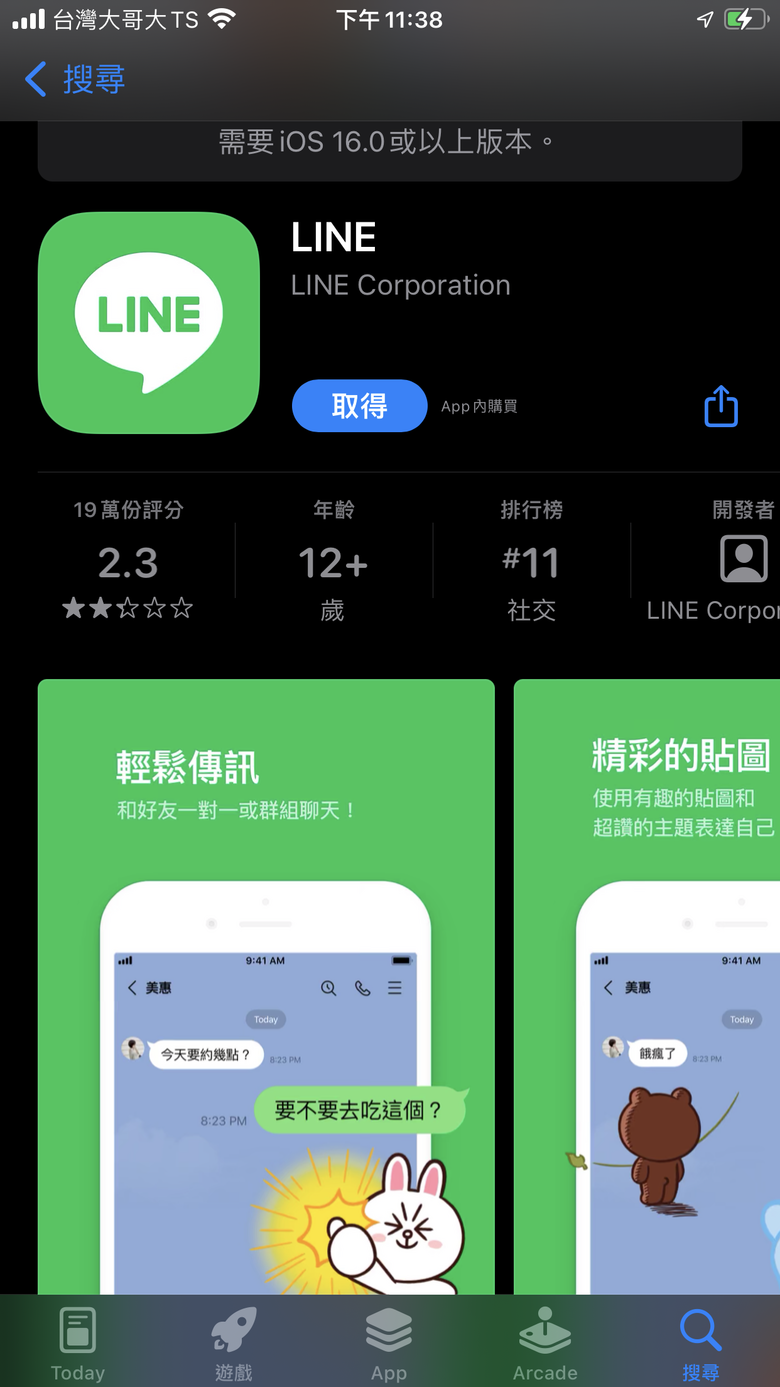
如何檢查LINE版本是否過舊
在手機中查看LINE版本號
- 查看LINE版本信息:首先,打開LINE應用並進入「更多」頁面,這通常位於應用底部的選項欄中。進入後選擇「設置」,然後找到「幫助」或「關於LINE」的選項。在這個選項中,你將看到當前安裝的LINE版本號。這是一個數字標識,通常會顯示像「版本 11.0.1」這樣的格式。記下這個版本號,並用來與最新版本進行比較。
- 確認是否需要更新:當你知道了自己當前的版本號後,接下來需要對照LINE官網或應用商店中的最新版本號。如果你的版本號明顯低於商店中顯示的最新版本,那就意味著你的LINE版本已經過時,並且需要進行更新。通常,應用商店或LINE的官方網站會顯示當前的最新版本和更新日期。
進入LINE應用程式內查看更新資訊
- LINE應用內更新提示:LINE有時會在應用內部自動顯示更新提示,尤其是在新版本推出時。如果有可用的更新,打開LINE應用後,應用頁面通常會彈出一個更新提示框,提醒用戶需要進行更新。這樣的提示通常會包含“立即更新”或“更新”按鈕,點擊後會直接跳轉至應用商店,從而開始下載並安裝最新版本。這是最直接且快捷的方式來保持LINE應用最新。
- 手動檢查更新:如果沒有看到自動提示,還可以手動檢查是否有新版本。進入「設置」頁面,尋找「關於LINE」或「版本資訊」,通常這些頁面會顯示當前安裝的版本號以及是否有新版本可用。如果有新版本可用,會顯示相關的更新信息和提示,這時可以選擇手動更新。
通過應用商店查看是否有新版本
- 打開應用商店:無論你是使用Android系統還是iOS系統,都可以通過應用商店來檢查LINE是否有新版本。對於Android用戶,打開Google Play商店;對於iOS用戶,則打開App Store。進入商店後,使用搜索功能,搜尋「LINE」並選擇進入LINE應用的頁面。
- 檢查是否有更新按鈕:在LINE應用的商店頁面中,如果LINE有新版本,頁面上會顯示一個“更新”按鈕。這意味著你可以通過點擊該按鈕來下載並安裝最新的LINE版本。如果你的版本已經是最新的,那麼“更新”按鈕會被替換為“開啟”按鈕,這表明你的LINE應用是最新的,無需進行更新。
- 查看更新紀錄:在應用商店頁面,除了查看是否有更新按鈕外,還可以查看LINE應用的更新紀錄。更新紀錄中會列出此次版本更新的內容,包括新功能的添加、舊版本的修復以及性能改進等。這可以幫助你了解新版本是否值得安裝,或者是否有功能改進符合你的需求。
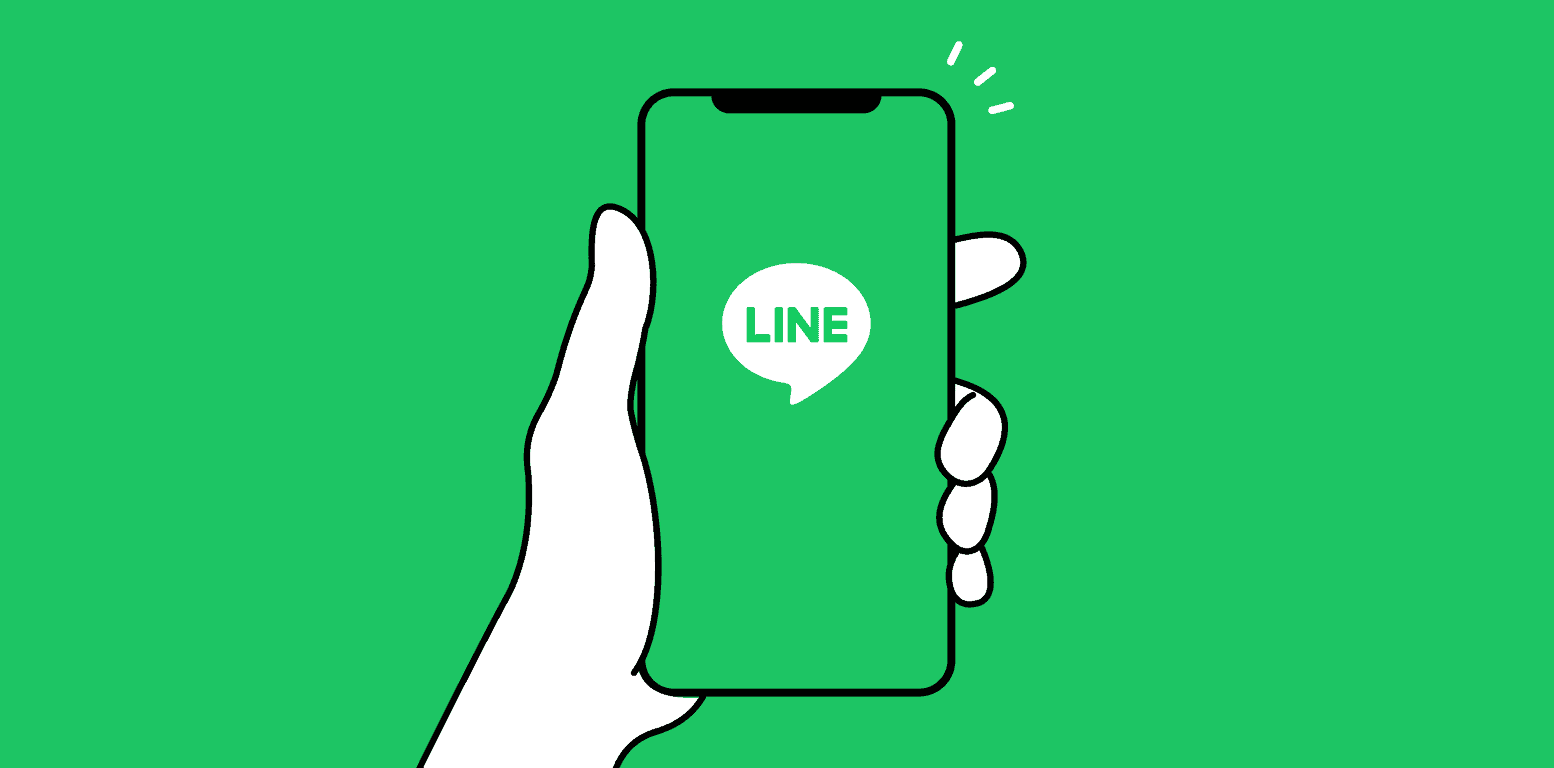
更新LINE的常見方法
如何在App Store更新LINE
- 打開App Store:首先,在你的iPhone上打開App Store,這是蘋果設備下載和更新應用程式的官方平台。如果找不到App Store圖標,可以從主屏幕上搜尋「App Store」進行打開。
- 搜尋LINE應用:在App Store的底部,點擊「搜尋」欄,然後在搜尋框內輸入「LINE」。搜尋結果會顯示LINE應用,點擊進入該應用的詳細頁面。
- 查看更新按鈕:如果LINE有可用的更新,該頁面會顯示一個「更新」按鈕。點擊此按鈕後,App Store將自動下載並安裝LINE的最新版本。如果顯示的是「開啟」按鈕,則表示你的LINE已經是最新版本。
- 啟用自動更新功能:為了避免手動檢查更新,你可以開啟自動更新功能,這樣當新版本推出時,LINE將自動更新。進入iPhone的「設置」→「App Store」→啟用「自動更新應用」,這樣所有已安裝應用將會自動更新。
如何在Google Play更新LINE
- 打開Google Play商店:在你的Android手機上,打開Google Play商店。你可以在主屏幕或應用程式抽屜中找到Play商店的圖標,點擊進入。
- 搜尋LINE應用:進入Play商店後,點擊頂部的搜尋欄,輸入「LINE」並搜索,找到LINE的應用頁面。
- 查看更新選項:如果LINE有新版本可用,應用頁面會顯示「更新」按鈕。點擊「更新」按鈕後,Google Play商店將自動下載並安裝最新版本的LINE。如果顯示的是「開啟」按鈕,則意味著你的LINE已經是最新版本,無需更新。
- 啟用自動更新功能:你也可以在Google Play商店中啟用自動更新功能,這樣當LINE有新版本時,它會自動更新。進入Play商店的「設置」→「自動更新應用程式」,選擇「自動更新所有應用」或「僅通過Wi-Fi自動更新」,確保LINE等應用保持最新版本。
如何通過LINE官方網站手動更新
- 訪問LINE官方網站:打開你的網頁瀏覽器,訪問LINE的官方網站。根據你的操作系統(Windows或Mac),選擇對應的下載鏈接。
- 下載最新版本的LINE安裝包:在LINE的下載頁面,你會看到適用於不同操作系統的下載選項。點擊對應你的操作系統的下載鏈接,下載LINE的最新安裝包。
- 安裝新版本的LINE:下載完成後,打開安裝包並按照提示進行安裝。這個過程通常包括選擇安裝路徑、接受使用條款等,根據指示完成安裝。安裝過程中,可能會要求你覆蓋現有版本,因此需要先關閉任何正在運行的LINE應用,確保安裝過程順利進行。
- 確認安裝是否成功:安裝完成後,啟動LINE下載好的應用,進入「設置」頁面,檢查是否顯示為最新版本。如果顯示的版本號與LINE官方網站上的最新版本一致,則表示安裝成功。
LINE更新的好處與風險
更新後的性能提升和新功能
- 性能提升:LINE的每次更新都可能包含性能優化,這些優化通常會提高應用的啟動速度、流暢度和穩定性。通過更新至最新版本,你可能會發現LINE運行更加順暢,消耗的系統資源更少,這對於老舊設備尤為重要。性能提升不僅提升了用戶體驗,還能延長手機的使用壽命,因為應用能更高效地運行。
- 新功能:每次LINE更新後,通常會引入一些新功能或改進現有功能。例如,可能會新增更先進的消息管理工具、改進的語音和視頻通話功能,或者更強大的隱私設置。新功能不僅使LINE應用更加實用,還能讓用戶在使用中體驗到更多的便利和娛樂。例如,某些更新可能會加入表情符號包、動態背景或群組管理功能等,這些功能能讓用戶在交流時更加靈活。
LINE更新可能帶來的隱私風險
- 數據泄露風險:在一些情況下,LINE更新可能會導致隱私問題,尤其是當更新涉及到雲端存儲和數據同步功能時。如果新版本的更新存在安全漏洞,可能會使用戶的個人資料(如聊天記錄、聯繫人列表等)面臨被竊取或濫用的風險。某些更新也可能要求用戶提供更多的個人信息或改變隱私設置,這可能會讓用戶的隱私面臨額外的風險。
- 隱私設置變更:某些更新可能會默認啟用某些新功能,這些功能可能會修改原來的隱私設置。例如,更新後,LINE可能會默認開啟某些追蹤或廣告相關的功能,這可能會讓用戶的活動數據被收集。為了避免這些問題,用戶應該在每次更新後仔細檢查並調整隱私設置,確保自己的隱私不會受到威脅。
如何確保更新安全?
- 下載來源的可信度:為了確保LINE更新的安全性,務必從官方渠道(如Google Play、App Store或LINE官方網站)下載應用更新。從非官方來源下載的更新可能會包含惡意軟件或病毒,對手機的安全造成威脅。因此,始終選擇官方的應用商店進行更新,是保護設備安全的最佳方法。
- 仔細查看更新內容:每次更新前,查看更新內容和權限要求,了解新版本的改動。對於LINE的隱私和安全更新,官方會在更新記錄中明確說明其改進的隱私保護措施或新功能。用戶應該留意這些細節,確保沒有不需要的權限被默認開啟。
- 使用安全設置:定期檢查LINE的安全設置,啟用兩步驗證等保護措施,確保帳號和個人資料不被濫用。在每次更新後,查看LINE的隱私設置,確保其符合個人的需求和隱私保護標準。開啟兩步驗證可以有效防止未經授權的登入,增加帳號的安全性。
- 保持設備的操作系統更新:除了更新LINE應用本身,也要確保手機的操作系統保持最新版本。操作系統的更新通常會包含安全修復和漏洞補丁,這能進一步增強整體設備的安全性。
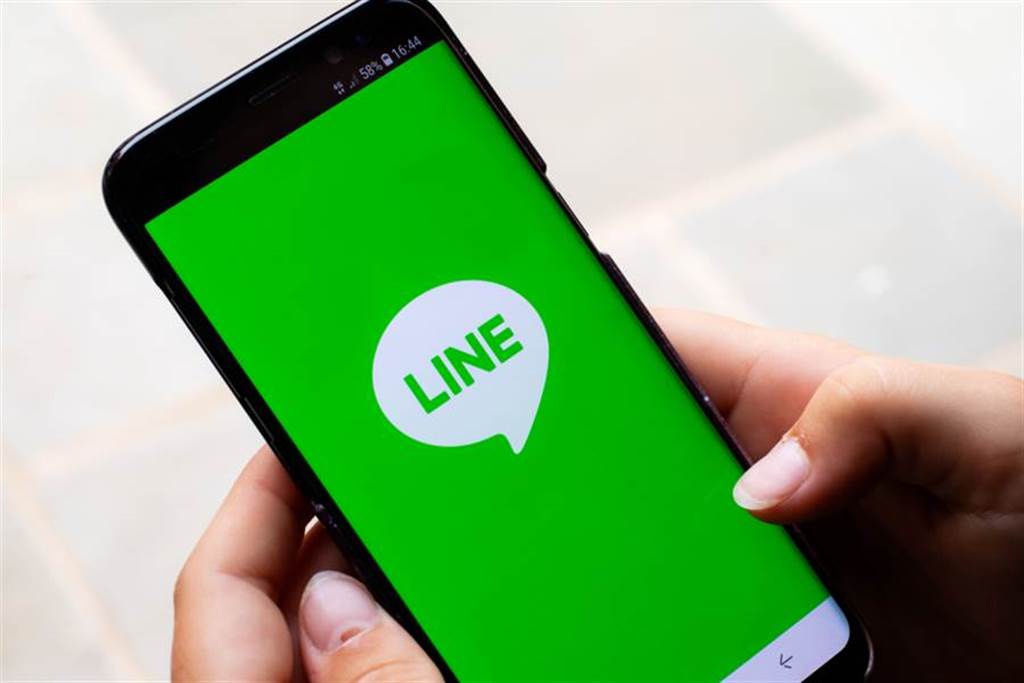
安裝舊版本LINE的步驟
如何下載LINE的舊版本APK
- 尋找可靠的APK下載網站:要下載LINE的舊版本APK,首先需要找到一個可信賴的第三方APK下載網站。常見的網站包括APKMirror、APKPure等,它們提供各種版本的應用下載。這些網站通常會提供歷史版本的APK文件,並且會顯示應用的詳細信息和更新記錄。
- 選擇舊版本的LINE:在網站上搜尋「LINE」,然後查看可用的版本列表。選擇你需要的舊版本,並確保下載的是官方版本,而非修改過的APK文件。點擊該版本,然後點擊下載按鈕,等待APK文件下載完成。
- 檢查APK文件的安全性:在下載APK文件後,最好使用防病毒軟件檢查文件是否安全。雖然知名的下載網站通常會進行檢查,但為了保障安全,這一步還是建議執行。
手動安裝舊版本的步驟
- 允許安裝未知來源的應用:由於你將從非Google Play商店安裝應用,需要先在手機中允許安裝來自未知來源的應用。在Android手機中,前往「設置」→「安全性」或「應用」選項,啟用「允許安裝未知來源應用」。這樣,你就可以安裝來自第三方網站的APK文件。
- 安裝APK文件:下載完舊版本的LINE APK文件後,點擊該文件,手機會提示是否安裝該應用。點擊「安裝」,系統會自動開始安裝舊版本的LINE。安裝過程大約需要幾秒鐘,安裝完成後,你可以在主屏幕或應用列表中找到LINE圖標。
- 完成安裝並打開LINE:安裝完成後,點擊「完成」或直接打開LINE應用。如果需要,登錄你的LINE帳號並檢查是否一切正常。
安裝舊版本後是否會丟失數據?
- 數據丟失的風險:通常情況下,安裝舊版本的LINE不會導致數據丟失,因為LINE會將聊天記錄、聯繫人等資料同步到雲端。但是,安裝過程中可能會出現問題,例如版本不兼容,或者如果你在過程中卸載了現有版本而沒有先備份數據,則有可能會失去本地數據。
- 數據同步:LINE會將大部分數據(如聊天記錄、聯繫人等)同步到雲端,這意味著即使你重新安裝舊版本,也可以通過LINE帳號恢復大部分資料。為了避免丟失重要數據,建議在安裝舊版本前先備份LINE的聊天記錄。可以通過LINE的「聊天備份」功能將聊天記錄備份到Google雲端或iCloud。
- 恢復雲端數據:如果你的LINE數據已經被雲端同步並且帳號保持不變,安裝舊版本後只需要使用相同的LINE帳號登錄,數據就會自動恢復。若LINE舊版本與新版本存在不兼容的情況,可能需要更新至更合適的版本才能恢復資料。
總結來說,安裝舊版本LINE時,為了避免數據丟失,最好先進行數據備份,並確保安裝過程順利無誤。大多數情況下,只要LINE的數據已經雲端同步,恢復數據並不會有問題。
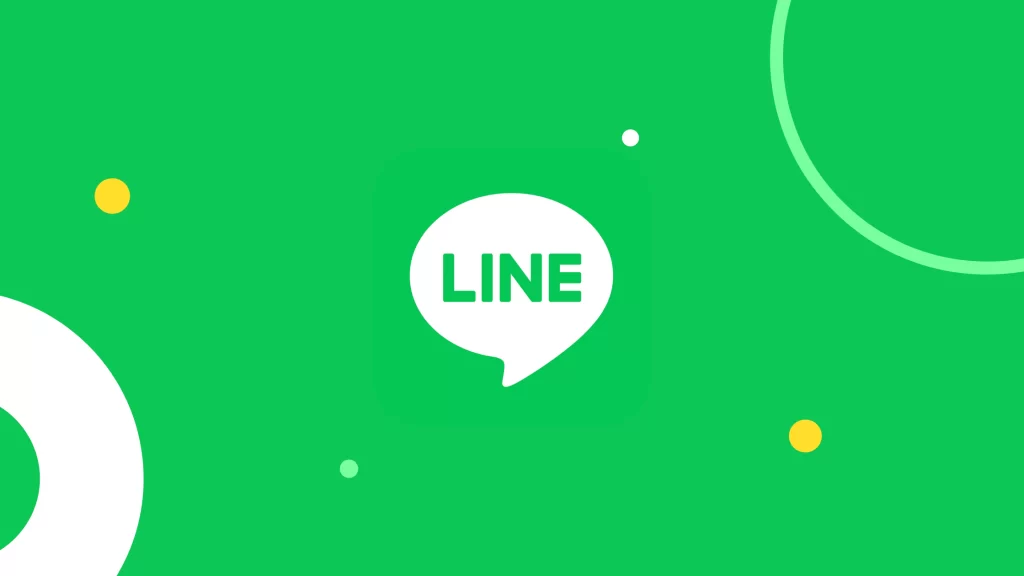
如何檢查LINE版本是否過舊?
檢查LINE版本是否過舊可以通過以下方式:在手機的LINE應用內查看版本號,進入應用商店(App Store或Google Play)查看是否有更新提示。
如何更新LINE到最新版本?
更新LINE的方法:在App Store或Google Play中搜索LINE並進行更新,確認網絡連接穩定,等待更新完成。
為什麼需要更新LINE版本?
更新LINE可以提升應用的性能和安全性,並且帶來新的功能和修復已知的錯誤。
LINE版本過舊會有什麼風險?
使用過舊的LINE版本可能會面臨安全風險,並且可能無法使用最新的功能或修正程序。
如何解決更新LINE時遇到的問題?
如果無法更新LINE,可以嘗試清理應用商店的緩存,或者卸載並重新安裝應用。